
文泰刻绘2016
附带安装教程大小:32.54 MB 更新:2023/03/18
类别:光盘刻录系统:WinXP, Win7, Win8, Win10, WinAll
分类分类

大小:32.54 MB 更新:2023/03/18
类别:光盘刻录系统:WinXP, Win7, Win8, Win10, WinAll
文泰刻绘2016是一款国内使用比较广泛的刻字绘图软件,软件拥有编辑、排版、图像处理、彩色处理、表格排版、刻绘输出等实用功能;文泰系列软件是基于Windows95/98平台的一个功能强大的集图形、文字录入、编辑、排版的全中文化操作环境,它充分发挥了Windows的特性,遵从Windows应用软件的操作习惯,若用户以前没有接触过Windows,只需要简单的熟悉一下Windows运作特性即可使用该应用程序,除此之外,该应用程序还广泛地应用在电脑刻字、海报、标识制作、装饰装潢、展览、标语制作、喷砂雕刻、玻璃艺术等诸多领域;提供最新优化的图象矢量化,速度快、效果好,可以处理大幅面图象;所有光盘版用户(即不需要加密卡或软盘加密的版本用户)均可免费下载使用,需要的用户可以下载体验
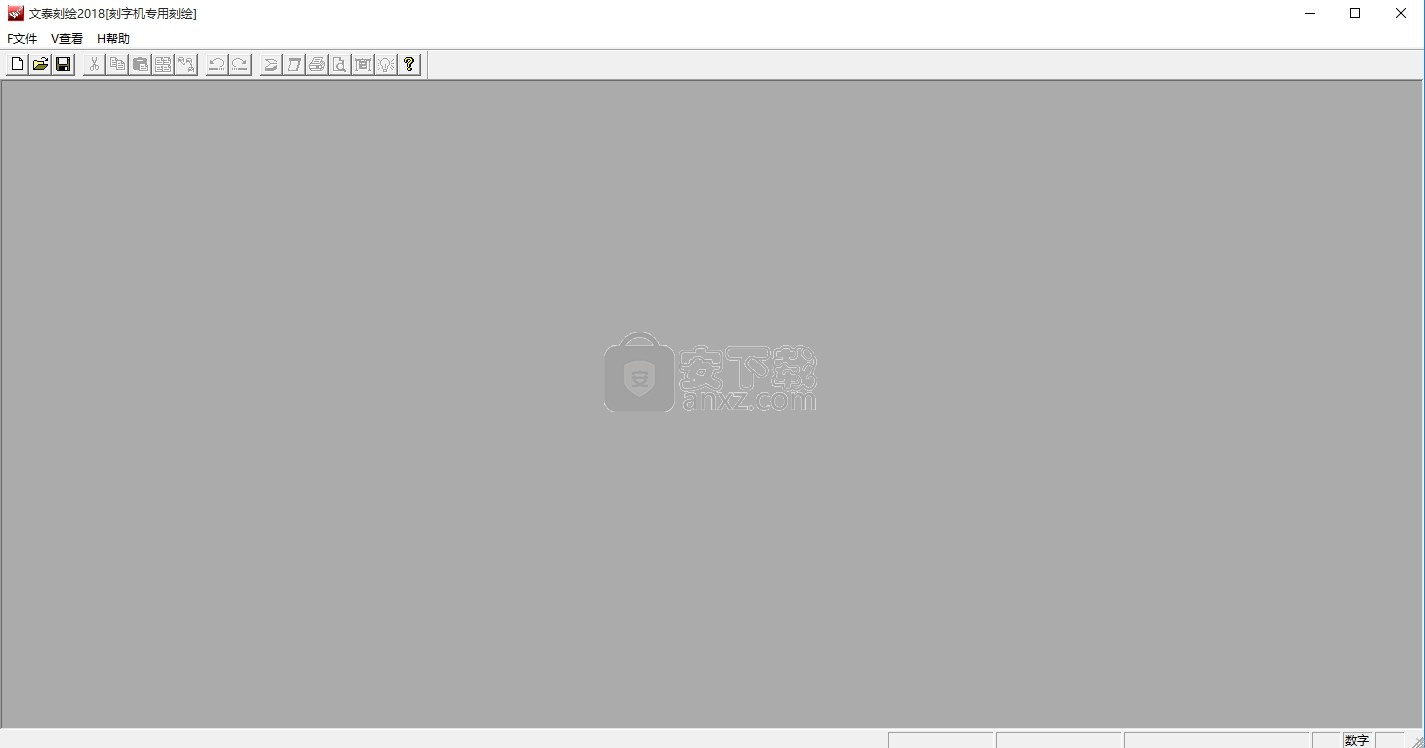
1、可以在Windows 9X/Me/2000/XP/Vista 下运行。
2、多国、多民族语言支持。
3、最新优化的图象矢量化,速度快、效果好,可以处理大幅面图象。
4、灰度图的条块化输出功能,可以在刻字机上输出灰度图象(如照片)。
5、整图自动光顺功能,无须进行节点编辑,轻松到只需轻按一键,就能够在输出大幅面图形时,更加光顺圆滑,有效避免锯齿效果,而且保证尖角分明。
6、赠送千年图库光盘,内容含上万种各类图库。例如中国的祥禽瑞兽、吉祥装饰艺术、卡通图片等。
7、独特的输出精度补偿,可以有效地分别纠正横向和纵向机械精度误差,从而提高您的刻字机精度。
8、最新优化的顺序输出功能,在顺序输出的同时,又以字为单位,有效解决部分刻字机失步、纸前进方向误差的问题,又能提高输出的效率。
一、图形输入和编辑
1、直接支持图形扫描:可在本软件内直接挂接扫描仪。
2、彩色、灰度图像条块化,使输出更形象、更逼真。
3、简单实用的节点编辑:增加了批量处理节点的功能和对线段直接操作功能,效率更高。
4、弧排、沿线排版功能强大:提供多种方式弧形画法。弧形排版功能,去除了多余的参数设置,使用更简单,方便。
5、图形扫描曲线化描边:对扫描的彩色图像可以直接处理成用曲线描述的轮廓图,以供刻字机或雕刻机输出。
6、新增调色板功能:用户可以在调色板中任意调配颜色,并可对所需内容全色或分色输出。
7、图形的任意组合:特有的交、并、叉算法和方便的节点编辑,使您的图形制作更简单快捷。
8、最新优化的图象矢量化,速度快、效果好,可以处理大幅面图象。
9、整图自动光顺功能,无需进行节点编辑,轻松到只需轻轻按一下键,就能输出更加光顺圆滑的大幅面图形,有效地避免锯齿现象,而且保证尖角分明。
文字录入和编辑:
1、支持汉字大批量录入的即打即排方式录入,可插入以.txt 为后缀的文本文件,并可使用Windows其它软件直接链接到本程序。
2、汉字曲线勾边和加粗功能:用户可以将您需要的汉字任意加粗,并可刻出扩边效果,完全不用担心会产生笔划交叉。
3、对任意文字增加曲线的内外轮廓,来改变文字的粗细程度。
4、汉字的变形及特技效果:可以将汉字做任意形状的变形,可以制作球形、圆柱形等各种特技效果。
5、多国、多民族语言支持。在Windows 2000、xp 下,安装相应的True Type 字库(用户自行安装),即可在同一版面上同时输入中文、俄文、阿拉伯文、韩文等语言文字。
1、用户只要点击本网站提供的下载地址即可将应用程序下载到磁盘
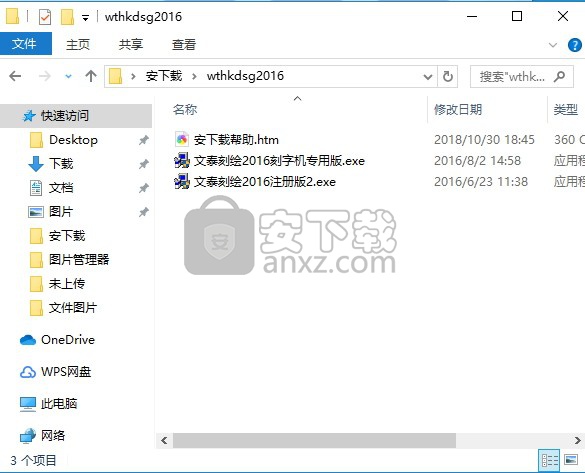
2、打开数据包,解压数据文件,得到可以直接使用的程序文件,双击应用程序即可安装(用户可以根据需要点击安装)
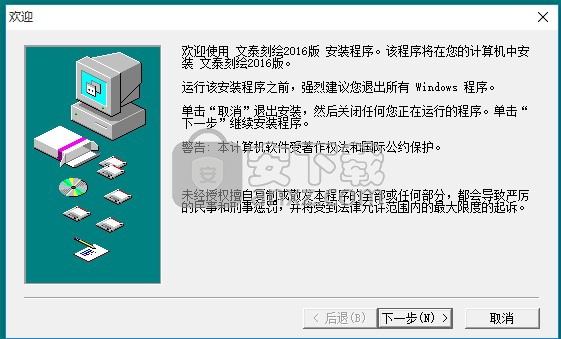
3、用户可以根据自己的需要点击浏览按钮将应用程序的安装路径进行更改

4、现在准备安装主程序。点击“安装”按钮开始安装或点击“上一步”按钮重新输入安装信息

5、等待应用程序安装进度条加载完成即可,需要等待一小会儿

6、根据提示点击安装,弹出程序安装完成界面,点击完成按钮即可
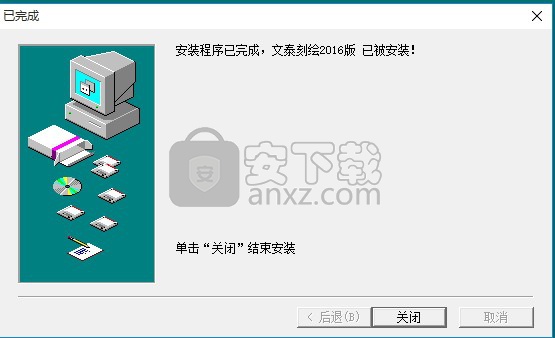
文泰系列软件提供:拉框放大、两倍放大、两倍缩小、整版显示、上次显示版面、下次显示版面、移动显示版面等功能。
以上功能都有快捷键选择图标。
一、拉框放大
如图F6-1所示,一个版面为整版显示状态。移动光标到“拉框放大”图标上,单击鼠标左键,光标变成“拉框放大”状态。

F6-1
移动光标到排版区域,按下鼠标左键不松手,拖动鼠标画出一个矩形框,松开鼠标左键,则矩形框内的所有内容被放大显示在屏幕上, 如图F6-2所示。
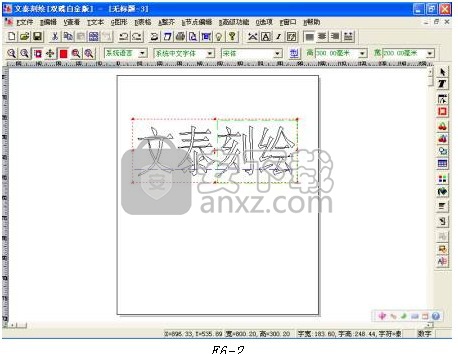
F6-2
二、两倍放大显示
移动光标到“放大两倍”图标上,单击鼠标左键,光标变成“放大两倍”状态,移动光标到要放大的图形或文字块上,单击鼠标左键,屏幕上内容以光标所在处为中心被放大2倍,连续单击鼠标左键可以连续放大,如图F6-3所示。

F6-3
三、缩小二倍显示
操作同放大2倍操作,只是选择图标为“缩小两倍”图标。
四、整版显示
将光标移到整版显示图标上,单击鼠标左键,则显示状态回到整版显示的状态。
五、上/下次显示版面
上/下次显示版面为显示上次操作前/后的版面内容,操作同整版显示。
六、版面移动
选择“版面移动”图标,将光标移到版面内,按鼠标左键移动版面,则内容以光标所在位置为中心进行显示。
七、极限观察
在“查看”菜单下点击,将版面中的所有内容均显示在屏幕上。
八、横向充满
在“查看”菜单下的“缩放显示”中点击,将版面水平部分充满屏幕。
九、纵向充满
在“查看”菜单下的“缩放显示”中点击,将版面竖直部分充满屏幕。
十、比例
在“查看”菜单下点击,选择相应的比例系数,以固定比例显示版面。
十一、任意显示
在“查看”菜单下点击,按指定的比例系数显示版面。
[小技巧] 快捷键 F7为极限观察;F8为整页显示;F9为放大显示,连续按此键版面会连续放大;F10为缩小显示,连续按此键版面会连续缩小。
一、如何画出一个简单的图形?
文泰系列软件支持用户在屏幕上直接画出直线、矩形、圆角矩形、椭圆、扇形、多边形、封闭的多边形等各种图形,并且各种图形可以是单线,也可以是双线。

点击屏幕右方“控制工具箱”按钮(参见图F7-1A)则在屏幕左下角出现如图所示的工具条(参见图F7-1B)。此时光标显示为。
F7-1
选择图形工具条中“图形”下的任意一款图形,光标相应变成所画图形光标,然后按住鼠标左键拖动,即可画出你所需要的图形。参见图F7-2。
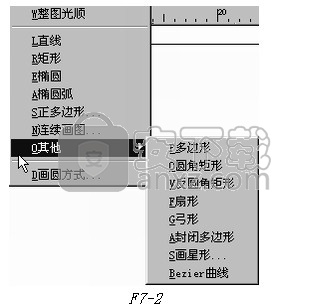
我们以画矩形为例:选择“图形”菜单下的“矩形”后,光标就变为,在工作区域中按住鼠标左键拖动,松开左键后,则屏幕上出现您所需要画的图形。
F7-2
[小技巧]文泰系列软件支持画斜椭圆、斜矩形等,同时支持多种画圆方式。下面以画斜矩形为例进行讲解。
1、点击“图形”菜单下的“画圆方式”,出现如图F7-3所示的对话框。

2、点击“椭圆不旋转”一项,去掉前面的,然后点击“确认”。
F7-3
3、在“图形”菜单下选择“矩形”一项,光标变为状态, 在工作区域中按住鼠标拖动,就可得到一个斜的矩形。参见图F7-4。
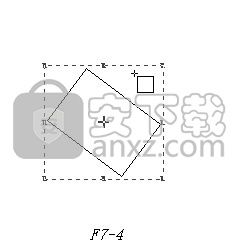

F7-4F7-5
在画矩形时,如果按住SHIFT键,画出一个正方形,同样在画椭圆时按住SHIFT键,画出一个正圆。如果需要精确地定义一个图形尺寸,可以先画出一个基本图形,再将光标变为选择光标状态,将图形块选中。再选择“图形” 菜单下的“修改图形大小”选项,此时弹出如图F7-5所示的对话框。在对话框内可以精确修改图形的大小。
如果需要对图形进行精确定位、精确调整图形大小,可以在“图形” 菜单下的“修改图形参数”选项,此时弹出如图所示对话框。

用户可以在对话框中精确地定义所需大小,然后单击“修改”按钮,就可得到精确的图形大小。
F7-6
二、如何修改一个图形?
文泰软件系统提供了一种简便的方法来修改图形。确定鼠标在选择状态时,点击图形,图形块会出现八个控制点,用鼠标拉动这八个控制点可以改变图形块的大小、宽、高。
当光标处在图形的中心部位时,按住鼠标左键不放,拖动鼠标就可以将图形移动到版面中的任何位置。
用户在修改图形的大小和位置时可以参考页面内的标尺,以便准确定义图形尺寸。
标尺的单位是毫米,坐标系的原点在左上角。
三、如何对图形进行复杂的编辑?
用户在对一个图形或几个图形编辑完成后,如果对图形的组合需要进行各种变形时,可以先利用“组合运算”中的融合、取交的各种功能将其转化成一个完整的图形,然后选择节点工具的快捷键,对每一个点进行单独的操作。请参考后面章节操作说明。
点击“图形”菜单下的“整图光顺”, 可以把一个由折线组成的图形或文字进行整图光滑处理的功能,而无需进行节点编辑就可以达到如同节点编辑的效果。参见第47页第11章“节点编辑”中的“自动光顺”。
四、连续作图
应广大用户的需求,文泰软件系统增加了连续作图的功能。此功能主要适合于制作一些有直线、曲线、弧线等组成的有规则的图形、图标等。下面我们用连续作图的方法随意做一个图形供用户参考。在做一些标准、规则的图形时,还需要用户在使用软件的实践中,不断积累经验。
1、选择“图形”菜单下的“连续画图” 命令,则系统进入连续画图状态,光标显示为。 此时点击鼠标右键,出现如图所示的菜单。
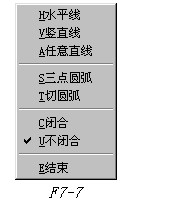
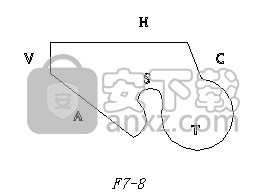
F7-7F7-8
三点圆弧的画法:1、点击图F7-7中的“三点圆弧”使之被打勾选中。2、在工作区内任意一点按下鼠标不放并拖动,生成你所需要的圆弧后,松开鼠标。3、离开生成的圆弧,在工作区内重新任意再找一个点,按下鼠标不放并拖动,生成你所需要的第二个圆弧后,松开鼠标。两个圆弧会自动连接,形成一个三点圆弧。
切圆弧的画法:1、点击图F7-7中的“切圆弧”使之被打勾选中。2、在工作区内任意一点按下鼠标不放并拖动,生成你所需要的圆弧,该圆弧将与在此之前作出的圆弧的终点自动相切,形成新的圆弧。
2、选择你所需要画的图形单元,然后按鼠标左键拖动,则屏幕上会显示你所需要的图形。若想修改图形单元类型,则按鼠标右键在弹出的菜单下选择相应的图形类型。若想结束此次连续作图,则按鼠标右键,在弹出的菜单下选择“结束” 选项,如图F7-8所示(H-水平线;V-竖直线;A-任意直线;S-三点圆弧;T-切圆弧;C-自动闭合)。
五、沿线粘贴绘制图形
沿线将剪贴版的内容沿所选的曲线粘贴。本项功能主要是用来制作各种各样的花边。例如将一个小三角形粘贴到一个圆上。首先画圆形和三角形,如图F7-9所示先拉框选中小三角形,用鼠标左键选择粘贴快捷键,将小三角加入剪贴中,然后单独选中圆形,选择“编辑”菜单下的“沿线粘贴”,系统会弹出“沿线复制”对话框,在对话框中将复制个数设为24,三角形与法线夹角为90度。如图F7-10所示。

F7-9

F7-10
完成设置后,用鼠标左键点“确定”按钮,小三角形按设置要求排列在圆上。如图F7-11所示。
拉框将圆形和所复制在圆上的三角形全部选中,用鼠标左键选择“高级功能”菜单下的“合并(融合)”选项将多个对象合并成一个对象,会制作出一个齿轮状的图形,如图F7-12所示。至此,完成了此项功能的操作。
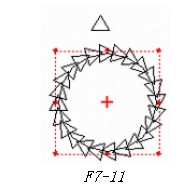
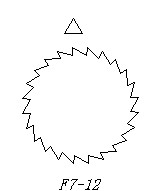
F7-11F7-12
六、如何利用字体加粗功能将不闭合曲线变为闭合曲线?
利用文泰软件系统的“文字加粗” 功能便可将不闭合的曲线变为闭合的曲线,例如,我们任意作一条曲线,将其选中。如图F7-13所示。然后,选择“文本”菜单下的“字体加粗”功能,弹出文字加粗对话框。如图F7-14所示。(此对话框中的详细设置方法,请参考第十五章)用鼠标左键点击“确认”按钮,弹出效果图,如图F7-15所示。加粗后的曲线变为一条闭合曲线,这时便可以将它进行刻绘、雕刻输出了。此功能不仅适用于图形,也适用于数字、文字等,操作方法同上。

F7-13

F7-14

F7-15
一、如何进入Windows 9X/Me/2000/XP/XP/Vista?
1、Windows 9X/Me/XP安装完毕,重新启动计算机后,系统会自动进入Windows 95/98/XP/Vista操作系统。
2、Win2000/XP 安装完毕,重新启动计算机后,会自动进入一个界面供您选择系统,缺省选择为Win 2000/XP,按回车键即可进入Win 2000/XP 系统。进入Win 2000/XP 后,如出现有许多英文文字的界面,是要检测硬盘和确认硬盘可用空间,建议等待,检测完毕,即可开始操作Win 2000/XP。此项检测并不是每次进入都进行,要看硬盘的状况而定。
二、如何使用中文输入法?
可通过Ctrl+Shift来切换输入法:按住Ctrl键,敲打Shift键来更换输入方法。
在有些输入法中会有重码现象,单击键盘的“+”号向后翻阅,单击“-”号可向前翻阅。
三、如何安装新的输入法?
1、在Win98中,右键点击窗口右下角的EN输入法图标,弹出“键盘属性”对话框,点击“添加”,出现“语言”选择框,拉动框旁的箭头选择输入法。
2、在Win2000/XP中,点击“开始”->“控制面板”->“区域选项”->“输入法区域设置”, 拉动框旁的箭头选择输入法。
四、如何安装“五笔字型”输入法?
1、将装有“五笔字型”输入法的软盘装入相应的驱动器中;
2、从“我的电脑”窗口中双击相应驱动器;
3、双击软盘中install.exe或setup.exe文件;
4、系统自动进行安装,直到提示“五笔字型输入法安装完毕”即可。
文泰系列软件目前可安装的朝文输入法,今后将提供的蒙文、维文、藏文等都是使用此方法安装。
五、如何增加新的字体?
1、从“我的电脑”中选择“控制面板”,再从“控制面板”中选择“字体”,弹出字体对话框;
2、从“文件”菜单中选择“安装新字体”,弹出“添加字体”对话框;选择驱动器,如果是从光盘中安装,请选择光驱D:;
3、光盘目录中选择字体装载目录,例如D:;
4、这时计算机会自动检索光盘中的字体;
5、字体检索完毕后,选择“全选”,或选择需要的部分字体;
6、“确定”后,系统会自动安装所有所有被选中的字体;
7、目前市面上方正兰亭字库、汉仪字库等均使用此安装方法。
六、如何安装打印机?
1、从“我的电脑”中选择“打印机”;
2、双击“添加打印机”按钮,系统自动弹出“添加打印机”向导对话框,按照提示选择“下一步”;
3、选择添加本地打印机还是网络打印机,单击“下一步”;
4、在打印机列表中选择所需打印机,如果有打印机驱动盘则选择“从磁盘安装”;
5、选择相应的软盘及安装程序,进行下一步;
6、系统提示打印机安装所需的端口,一般应选择LPT1;
7、将打印机设置为“默认打印机”;
8、此时将打印机电源接通,在操作界面上选择“推荐打印测试页”;
9、单击“完成”按钮,系统自动将打印机安装完毕。
七、如何安装扫描仪?
在Windows中运行扫描仪安装程序,一般安装程序为SETUP.EXE或INSTALL.EXE两种形式。
按照系统提示,正确安装扫描仪,扫描仪安装完毕后,应完成以下步骤(只在第一次安装完毕后):
1、在“file”菜单中选择“Source”;
2、在“Source”中选择“Select”;
3、在“Select”中选择“EasyTwainModule”,确定后即可。
如果在安装使用中遇到无法解决的问题请立即与扫描仪厂商联系。
文泰系列软件为用户提供了各种专业绘图的方法,用户可以非常方便地使用这些绘图工具,绘制出各种图形。
UltraISO PE(光盘映像文件制作与格式转换工具) 光盘刻录2.96 MBv9.7.3.3629
详情Nero Burning ROM v12.5 中文注册版 光盘刻录47.00 MBv12.5 中文注册版
详情GEAR PRO Professional Edition(DVD/CD翻录与录制工具) 光盘刻录58.65 MBv7.0.3
详情dvd cloner gold 2018 光盘刻录97.48 MBv15.00.1432 附带安装教程
详情5star Game Copy(多功能DVD/CD复制与翻录工具) 光盘刻录30.85 MBv1.0.5 免费版
详情Joboshare DVD Audio Ripper(DVD转换工具) 光盘刻录6.37 MBv3.5.5 免费版
详情nero platinum 2020 suite 光盘刻录449.55 MBv22.0.02100 附带安装教程
详情Cool Burning Studio(多功能音视频刻录与翻录工具) 光盘刻录6.85 MBv9.8.0
详情Aimersoft DVD Creator 3.0.0.8 中文 光盘刻录180.00 MB
详情最强刻录软件 Nero Burning ROM/Nero Express 2016 17.0.5000 中文 光盘刻录65.00 MB
详情BurnAware Free(光盘刻录工具) 光盘刻录18.12 MBv13.2 中文版(内置两个程序)
详情Nero Platinum 2020(7合1多媒体套件) 光盘刻录448.88 MBv22.0.00900
详情CooolSoft AVI DVD Burner v6.7.0.224 中文 光盘刻录19.00 MB
详情DVD-Cloner 2021(多功能光盘复制与翻录工具) 光盘刻录85.65 MBv18.00.1
详情Blue-Cloner 2018(蓝光复制软件) 光盘刻录20.68 MBv7.30.810
详情iSkysoft DVD Creator(DVD刻录软件) 光盘刻录77.7 MBv6.2.3.10.2
详情Cheetah CD Burner(CD刻录软件) 光盘刻录15.9 MBv4.15
详情Ashampoo Burning Studio 光盘刻录251.0 MBv21.3.0.42 附安装教程
详情Amazing Any Blu-ray Ripper(蓝光视频翻录工具) 光盘刻录27.9 MBv11.8
详情文泰刻绘2009 光盘刻录19.13 MB免狗绿色版
详情Nero光盘刻录 8.3.20.0 经典中文精简安装版 光盘刻录24.00 MB
详情Nero Burning ROM v12.5 中文注册版 光盘刻录47.00 MBv12.5 中文注册版
详情Nero光盘刻录 7.11.10.0 经典中文精简安装版 光盘刻录31.00 MB
详情Nero Burning Rom V12.5.5001 绿色精简版 光盘刻录92.00 MB
详情Neo Burning ROM v12.0.009 中文便携版 光盘刻录78.00 MB
详情CloneCD 5.2.9.1 多国语言 光盘刻录2.52 MB
详情光盘刻录 Nero Burning Rom 15.0.19000 精简安装版 光盘刻录26.00 MB
详情Nero 直接刻录 RM、RMVB 补丁 光盘刻录4.59 MB
详情UltraISO Premium Edition(软碟通) 光盘刻录6.9 MBv9.7.1.3519 中文
详情Etcher(u盘启动盘制作工具) 光盘刻录81.8 MBv1.5.25 官方版
详情文泰刻绘 光盘刻录41.8 MBv2018 官方版
详情LightScribe 光雕软件 1.18.26.7 光盘刻录12.00 MB
详情支持蓝光刻录软件 BurnAware 光盘刻录10.2 MBv13.2.0 中文
详情nero10中文 光盘刻录63 MBv10.6.3.100 免费版
详情蓝光、DVD无损复制 DVDFab v10.2.0.2 中文 光盘刻录60.00 MB
详情启动易(EasyBoot) V6.6.0 简体中文注册版 光盘刻录2.40 MB
详情文泰刻绘2002 光盘刻录44.21 MB附带安装教程
详情Nero Platinum 2020(7合1多媒体套件) 光盘刻录448.88 MBv22.0.00900
详情直接刻录APE with CUE为CD的软件Burrrn1.14 光盘刻录2.00 MB
详情Nero直接把APE文件刻成CD的插件 光盘刻录0.05 MB
详情Nero Burning ROM v12.5 中文注册版 光盘刻录47.00 MBv12.5 中文注册版
详情IsoBuster Pro(镜像数据抓取和恢复工具) 光盘刻录4.84 MBv4.4 中文注册版
详情刻绘大师国际版 光盘刻录482.7 MBv8.20.1 附带安装教程
详情CooolSoft AVI DVD Burner v6.7.0.224 中文 光盘刻录19.00 MB
详情Cheetah CD Burner v3.26 注册版 光盘刻录5.20 MB
详情Nero InfoTool 3.02 汉化版 光盘刻录0.33 MB
详情WinAVI DVD Copy 4.5 汉化注册版 光盘刻录1.88 MB
详情Nero光盘刻录 8.3.20.0 经典中文精简安装版 光盘刻录24.00 MB
详情烧狗刻录(BurnGO) V4.1 绿色版 光盘刻录8.02 MB
详情Ones v2.1.358 简体中文单文件版 光盘刻录1.00 MB
详情























